Если на вашем компьютере установлено аудиоустройство Conexant, и вы обновляете его до Windows 10, существует небольшая вероятность того, что компьютер больше не сможет воспроизводить звук после обновления. Известно, что эта проблема поражает значительный процент всех пользователей аудиоустройств Conexant, которые обновляют свои компьютеры до Windows 10. Причина этой проблемы, почти во всех случаях, заключается в том, что звуковые драйверы Conexant на зараженном компьютере несовместимы с Windows 10, и Windows не удалось обновить драйверы во время обновления Windows 10.
Эту проблему можно исправить, просто обновив аудиодрайверы Conexant на соответствующем компьютере, но поскольку это не произошло автоматически при обновлении до Windows 10, вам придется сделать это вручную. Для этого вам необходимо сначала загрузить пакет драйверов для аудиоустройства Conexant вашего компьютера, который не только новее, чем уже установленное, но также гарантированно совместим с Windows 10. Поскольку Conexant не выпускает драйверы для его аудиоустройств на своем собственном веб-сайте вам придется загрузить новый пакет драйверов с официального веб-сайта поддержки производителя соответствующего компьютера (например, Acer или HP).
КАК РАБОТАЮТ BLUETOOTH КОДЕКИ? | РАЗБОР
После того, как вы загрузили новый пакет драйверов для аудиоустройства Conexant соответствующего компьютера, вам необходимо установить его. Чтобы установить новый пакет драйверов, вам необходимо:
- Нажмите Windows Logo ключ + р открыть Бежать
- Тип devmgmt.msc в Бежать диалог и нажмите Войти запустить Диспетчер устройств.
- в Диспетчер устройств, дважды щелкните на Звуковые, видео и игровые контроллеры раздел, чтобы расширить его.
- Щелкните правой кнопкой мыши на Conexant аудиоустройство и нажмите на Обновление программного обеспечения драйвера … в контекстном меню.
- Нажмите на Просмотрите мой компьютер для программного обеспечения драйвера.
- Нажмите на Просматривать….
- Перейдите к папке, в которой находится новый пакет драйверов, и щелкните папку, чтобы выбрать ее.
- Нажмите на Хорошо.
- Нажмите на следующий, и затем дождитесь, пока мастер найдет новый пакет драйверов и установит его.
После установки нового пакета драйверов для аудиоустройства Conexant соответствующего компьютера, запустить снова это и, если все прошло хорошо, звук будет восстановлен.
Источник: helpexe.ru
Обзор программы Conexant HD Audio. Conexant HD Audio что это за программа и нужна ли она? Драйвер звуковой карты для conexant hd audio
Программа, предназначенная для администрирования и управления звуковыми картами Conexant. На этом функционал не заканчивается, также программа устанавливает необходимые драйвера для устройства.
Conexant SmartAudio HD – это программное обеспечение, предоставляемое в пользование абсолютно бесплатно, для правильного эксплуатирования звуковых карт. В большинстве случаев, звуковую карту Conexant можно увидеть не только в ноутбуках производства Lenovo или Asus, но и других популярных брендов. Данное программное обеспечение выпускается, для облегчения пользования портативных компьютеров с интегрированной звуковой картой. На нашем сайте вы можете скачать установщик, который не только упростит управление аудио, но и установит все необходимые драйвера, для корректной работы аудиосистемы.
Возможности
Уделать много внимания драйверам мы не будем, лучше подробнее пояснить, как может облегчить управление звуковой картой, менеджер Conexant SmartAudio HD. Главной его особенностью является контроль воспроизводимых файлов на подключенных устройствах, а также возможность записи звука. Из программы можно поменять громкость наушников, колонок или микрофона, но выбор профилей не возможен. К счастью, разработчик предусмотрел встроенный эквалайзер, благодаря которому можно получить желаемое звучание, в зависимости от воспроизводимой музыки. Разработчик так же предусмотрел быструю смену устройства воспроизведения.
После установки Conexant SmartAudio HD, можно вызвать менеджер из панели уведомлений, также он будет автоматически запущен при старте Операционной системы. Найти и запустить менеджер можно из панели уведомлений, часть операций доступна без раскрытия окна программы, достаточно нажать правой кнопкой мыши на значок приложения и появится меню взаимодействия. Так же стоит помнить, что существует всплывающее меню, для быстрого выбора актуального порта для воспроизведения аудио.
Совместимость
SmartAudio HD поддерживает практически все виды звуковых карт Conexant и также совместима со всеми версиями Windows.
Ключевые особенности
- Помогает изменить звучание аудио;
- Работает только с аудио картами производства Conexant;
- Интерфейс программы позволяет менять порты для выхода звука;
- Поддержка всех операционных систем Windows.
Организация Deepcool презентовала новую систему воздушного охлаждения для процессоров, именуемую как Gammaxx GT. Изготовитель, придерживаясь нынешних трендов, оборудовал новое устройство светодиодной RGB-подсветкой, которая есть не лишь на кулере охладителя, а и под верхней пластиной радиатора.
Система охлаждения Gammaxx GT сооружена на 4 медных тепловых трубках U-образной формы, которые непосредственно контактируют с крышкой процессора. Такие трубки проходят через алюминиевый радиатор, исполненный из пластин шириной 0,5 мм. Для управления …

Компания Buffalo вышла на рынок с уникальным продуктом – приводной установкой DriveStation Ultra на 10 дисков со встроенным портом Thunderbolt 2. Новинка предназначена для профессионалов, которые ощущают необходимость в большом объеме для хранения информации, а также в передаче файлов в формате 4K на большой скорости. Модель доступна в двух объемных решениях: 40 ТБ по цене 4.799.99 долларов США и 80 ТБ по цене 9.999.99 долларов США.
Buffalo DriveStation Ultra рассчитан на установку десяти накопителей. При чем 40-терабайтные версии поддерживают установку жестких дисков NAS, а …

Основывается видеокарта GeForce 10-го разряда на графическом процессоре Nvidia Pascal, который не намерен прекращать удивлять оверклокеров со всей планеты своими разнообразными возможностями. Недавно, на презентации Galax Overclocking Carnival в городе Ухане (Китай), установили новый мировой рекорд GPU «по ядру», который составил больше 3 ГГц.
Рекорд установили южноафриканские специалисты разгонов Vivi на видеокарте Galax GeForce GTX 1060 Hall of Fame Edition, частотная формула которой составляет 3012/7604 МГц. Как несложно понять, охлаждение карты происходит с помощью жидкого …
Conexant SmartAudio HD — это официальное программное решение от одноименного производителя звуковых карт. Чаще всего аудиокарты Conexant устанавливаются в ноутбуки от Lenovo, ASUS и других крупных брендов. Данное ПО служит для того, чтобы обладатели лэптопов с совместимым оборудованием имели возможность легко управлять параметрами устройств воспроизведения. Инсталлятор, который вы можете загрузить с нашего сайта, установит в вашу систему не только удобный менеджер для настройки параметров звука, но и пакет драйверов, необходимых для обеспечения корректной работы со звуковой картой.
Возможности
Долго разговаривать о драйверах мы не будем, лучше остановимся на самом менеджере Conexant SmartAudio HD. Одним из его важнейших задач является регулировка звука на подключенных устройствах воспроизведения и записи. Все необходимые ползунки вынесены на отдельную панель управления. Оттуда можно сменить громкости наушников, динамиков и микрофонов.
К сожалению, поддержки профилей в Conexant SmartAudio HD не предусмотрено. Зато в программе есть встроенный эквалайзер, помогающий «подогнать» параметры звучания под разные стили музыки. Также разработчик предусмотрел в программе удобный менеджер портов, раздел с параметрами объемного звука и всплывающую панель, предназначенную для быстрой смены активного устройства воспроизведения.
Сразу после завершения установки Conexant SmartAudio HD, менеджер запускается в фоновом режиме. Для того, чтобы открыть его и изменить основные параметры, следует найти соответствующую иконку в панели уведомлений. Кстати, часть операции можно выполнить из контекстного меню, вызываемого правым кликом на соответствующую иконку.
Совместимость
SmartAudio HD совместима со всеми версиями операционной системы Windows и поддерживает практически любые карты Conexant.
Ключевые особенности
- дает возможность изменять параметры звучания;
- подходит исключительно для карт соответствующего производителя;
- позволяет управлять громкостью и прочими параметрами звука;
- содержит специальную панель для подключения и отключения портов;
- совместима со всеми версиями операционной системы Windows.
Несмотря на то, что все звуковые карты и настройки на компьютере непременно ассоциируются с Realtek, существуют другие фирмы-производители аудиоустройств. Если вы никогда не слышали о компании Conexant – не думайте, что их продукция хуже по качеству.
Просто в свое время им «не повезло» и конкуренты завоевали львиную долю рынка. Поэтому рассмотрим, что это за программа Conexant HD Audio.
Описание программы и ее предназначение
Conexant HD Audio – это драйвер для звуковой карты, производителем которой является компания Conexant. Утилита гарантирует стабильную и производительную работу аудиоустройства.
Бывают случаи, когда в «Диспетчере задач» Conexant HD Audio появляется внезапно, хотя до этого момента никаких проблем с воспроизведением аудио не было. Ни для кого не секрет, что многие составляющие компьютера способны работать без драйверов. Стандартных цифровых подписей от Windows зачастую хватает для базовой работы оборудования. Но операционная система кроме обычного обновления отвечает и за установку последних версий драйверов. Поэтому не бойтесь резкого появления Conexant HD Audio на компьютере – его установил Центр обновления Windows.

Всем привет Conexant High Definition Audio Driver, а именно такое полное название программы, это как бы сказать ПО, которое если у вас есть, то так оно и должно быть. Это я имею ввиду то, что оно важное, без него ваш ноутбук или комп правильно работать не будет. ПО Conexant HD Audio можно обнаружить на любом компе, но часто идет оно на ноутах Lenovo, если вы вздумаете удалять эту прогу, то дело ваше. Вот пишу я так, пишу, а для чего это ПО я так и не написал! Короче, это звуковая карта!
Conexant HD Audio это ПО и/или драйвера для вашей аудиокарты, обычно она идет встроенная, внешние карты производителя Conexant я не встречал еще

Но без программы Conexant HD Audio звуковая может спокойно работать, звук будет, это означает что винда сама знает какие нужны драйвера для вашей видеокарты. Кстати, это ПО Conexant HD Audio, Виндовс спокойно могла и сама скачать и установить, при обновлении. Винда ведь не только качает заплатки, но старается и драйвера скачать вместе с необходимым ПО.

Для звуковой карты ПО это обычно такая прогарммка не особо качественная, разноцветная, значок которой можно найти в панели управления. Ну может быть многие даже поймут что я это имею ввиду. В этой программе идет эквалайзер, какие-то эффекты эха, вот у меня еще помню были эффекты реки, моря, гор, там карьеры всякие. Ерунда какая-то.. Но на деле никто этим не пользуется, ибо улучшения звука никого нет. То эхо запредельное, то в итоге вообще каша-малаша получается вместо звука
Может быть и такое, что после удаления Conexant HD Audio со временем она снова появится, просто винда ее снова сама скачает и установит
Скорее всего вы эту прогу увидели в списке установленного софта, ну вот я имею ввиду в этом списке:

На всякий случай напишу, чтобы попасть в него, то нужно нажать Пуск > Панель управления > найти там значок Программы и компоненты ну и запустить его.
Вот кстати картинка, это аналогичное ПО, но уже для Realtek:

Тут у меня еще было такое, ну оса летала вокруг, тут просто две колонки, а у меня было пять, ну и оса летала и так можно было проверить, работают ли все колонки или нет. Ну короче программисты-приколисты наверно делали прогу..
Источник: viws.ru
Исправлена ошибка, из-за которой не удалось создать Conexant Audio Factory. SmartAudio теперь выйдет
Вы когда-нибудь видели сообщение об ошибке «Не удалось создать Conexant Audio Factory, теперь SmartAudio завершит работуПосле перезагрузки компьютера? Не волнуйся! У нас есть решения для исправления ошибки «Не удалось создать Conexant Audio Factory, SmartAudio теперь выйдет» на вашем ПК с Windows.


Еще одно всплывающее сообщение, которое будет отображаться на экране:Аудиоустройство Conexant не найдено. Приложение будет закрыто ».
Почему эта ошибка появляется? Это может быть ваш вопрос, когда у вас есть ошибка. Это происходит из-за того, что CxUtilSvc или Conexant Utility Service перестают работать. Поскольку служба останавливается, возникает проблема. Итак, чтобы избавиться от проблемы, вам следует снова запустить сервис.
Как это сделать? Следуйте инструкциям, которые мы обсудим здесь.
ТАКЖЕ ЧИТАЙТЕ:
- Как исправить проблемы аудио драйвера Intel High Definition на Windows 10
- Как исправить проблему драйвера IDT High Definition Audio CODEC
- Dolby Advanced Audio Driver не работает в Windows
Как исправить «Не удалось создать Conexant Audio Factory, SmartAudio теперь выйдет»
1. Запустите сервис «CxUtilSvc»
Следующие шаги приведены для справки, как запустить службу «CxUtilSvc».
- Нажмите Win + R (Клавиша Windows и клавиша R) одновременно. Откроется диалоговое окно «Выполнить».
- Тип services.msc в поле запуска. Нажмите на Хорошо кнопка. Тогда откроется окно «Услуги».

- В окне «Сервисы» проверьте список на «CxUtilSvcИ дважды щелкните по нему. Откроется окно свойств.
- В окне свойств нажмите на Начало Кнопка, если служба остановлена.
- Изменить Тип запуска значение для автоматическая.

- Нажмите на Применять а также Хорошо кнопка.
- Перезагрузите компьютер.
Прочтите: Исправить настройки Radeon Wattman по умолчанию, которые потерпели крах и были восстановлены.
Ошибка также может возникнуть из-за проблем с драйверами. Установленный аудио драйвер может быть поврежден или несовместим с вашей операционной системой. Чтобы решить эту проблему, вы можете попробовать удалить аудио драйвер Conexant и установить его снова.
2. Удалите драйвер Conexant
Вы можете выполнить следующие шаги, чтобы удалить драйвер Conexant.
- Нажмите Win + R (Клавиша Windows и клавиша R) одновременно. Откроется диалоговое окно «Выполнить».
- Тип devmgmt.msc в поле запуска. Нажмите на Хорошо кнопка. Затем откроется окно диспетчера устройств.

- Развернуть категорию Звуковые, видео и игровые контроллеры. В этой категории вы найдете драйверы Conexant High Definition SmartAudio. Щелкните правой кнопкой мыши и выберите Удалить.

- в Удалить окно, установите флажок рядом с Удалить программное обеспечение драйвера для этого устройства. Затем нажмите на Хорошо кнопка.

- После удаления драйвера перезагрузите компьютер. Обычно окна автоматически загружают аудиодрайвер после его перезагрузки. Затем обновите драйвер до последней версии.
Для многих устройств вы можете перейти к производителю устройства или веб-сайту производителя компьютера, чтобы найти и скачать драйвер. Но Conexant не разрабатывает сами драйверы, чтобы найти драйвер Conexant, вам нужно перейти на веб-сайт производителя вашего ПК. На их официальном сайте, как правило, вы можете найти драйвер из Служба поддержки или же Скачать раздел. Чтобы найти правильный драйвер, вам нужно знать модель вашего компьютера (например, Dell N311Z) и вашу конкретную операционную систему (Windows 7 64-bit).
Если у вас возникли проблемы с загрузкой драйвера вручную или вы не хотите тратить много времени на устранение этой проблемы с драйвером, вы можете использовать Driver Easy, чтобы помочь вам. Что вам нужно сделать, это просто скачать и установить Driver Easy. Затем используйте его для сканирования компьютера, чтобы обнаружить проблемные драйверы и загрузить драйверы с более новой версией. Вы можете использовать его не только для устранения проблем с драйверами Conexant, но и других проблем с драйверами.
Прочтите: Драйвер контроллера Xbox 360 не работает в Windows 10
Рекомендуемые:
- Как исправить драйверы аудио Conexant HD для Windows 10
- Скачать бесплатно Драйвер для ASUS Realtek для Windows 10, 8, 8.1, 7, XP перспектива
- Легко исправить «Аудио сервис не работает» в Windows 10
Заключение
Это были способы исправитьНе удалось создать Conexant Audio Factory, теперь SmartAudio завершит работу». Мы надеемся, что это может навсегда избавиться от проблемы на вашем компьютере с Windows. Обратитесь в службу технической поддержки, если ошибка не устранена на вашем ПК.
Для запросов и предложений, не стесняйтесь обращаться к нам. Спасибо за чтение!
Люди также ищут этот пост:
Не удалось создать фабрику аудио Conexant • Не удалось создать фабрику аудио Conexant • Smart Audio не удалось создать Conexant • Smartaudio Не удалось создать Conexant • Не удалось создать аудио Conexant в Windows 10 • Не удалось создать Conexant • Выход Conexant Smartaudio Hd Wil • Не удалось создать Com Factory • Контроллер звукового видео и игр Conexant • Smartaudio Windows 10 Conexant Audio Factory • Не удалось создать Conexant Audio Factory The Smartaudio Win Now Exit • Сбой Conexant Smartaudio Hd • Поддержка Wone Conexant Com • Smartaudio Conexant Audio Device • Conexant Audio Factory
Источник: helpscomp.ru
Conexant smartaudio hd не работает микрофон
Возникли проблемы с записью звука на Windows 10? Почему после обновления системы Windows 10 появились неполадки с микрофоном, который перестал работать? У нас есть несколько ответов по решению таких неисправностей.

Проблемы со звуком в Windows 10 могут появиться не зависимо от того, какую звуковую карту вы используете. Многие пользователи звуковых карт, таких как Conexant, Realtek и VIA пишут на форумах, что после загрузки некоторых обновлений Windows 10 не работает запись звука или микрофон. Некоторые из этих неисправностей мы рассматривали в статье Как исправить проблемы со звуком в Windows 10.
На этот раз мы остановимся на более конкретной неисправности. Что делать, если появились проблемы с микрофоном на ноутбуке, или внешним микрофоном, подключенным к компьютеру с установленной Windows 10? Решить эту неполадку вовсе не сложно.
Для начала кликните правой кнопкой мыши на иконке регулятора громкости на панели задач Windows 10. Из выпадающего меню выберите пункт «Записывающие устройства».
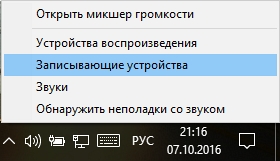
После открытия нового окна на вкладке «Запись» выберите нужный микрофон из списка и перейдите в «Свойства».
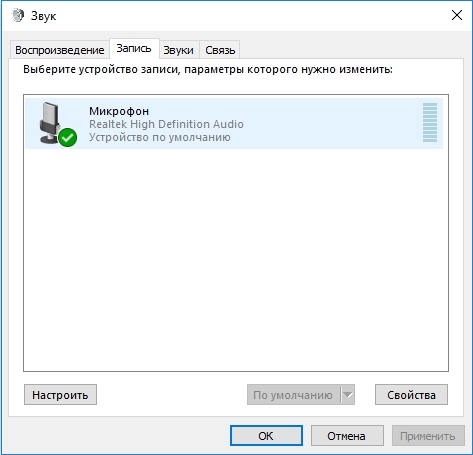
Откроется новое окно «Свойства: Микрофона». Затем переходим на вкладку «Дополнительно», а затем выбираем раздел под названием «Формат по умолчанию». Здесь разворачиваем вкладку с доступными опциями.
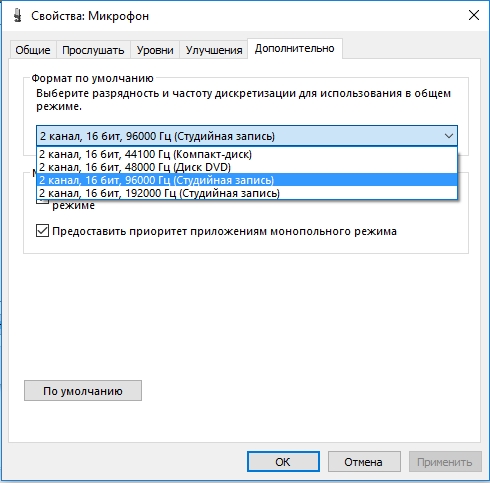
В раскрывающей вкладке в свойствах устройства выбираем опцию «2-канальный, 16-битный, 96000 Гц (студийное качество)». После выбора этой опции нажмите кнопку «Применить», затем «ОК». После этого можете выйти из окна свойств устройства.
После подтверждения опций микрофон должен сразу заработать. Работает ли он, можно проверить с помощью стандартной программы Диктофон или через другие приложения, например, Skype или Facebook Messenger, которые имеют опцию голосовых вызовов.
Этот метод должен работать независимо от вашей звуковой карты. Если у вас возникли проблемы с записью звука в Windows 10 — опишите вашу проблему в комментарии под текстом. Мы постараемся найти ответы на конкретные ошибки в системе. Также стоит отметить, что если вы используете внешний микрофон, хорошо проверить – иногда он не работает через установленные устаревшие драйверы или не включен соответствующий микрофон в «Устройствах для записи». И прежде, чем начать искать причину глубже, проверьте настройки устройства и сделайте обновление драйверов.

Многие пользователи, обновившиеся до Windows 10 или же после чистой установки ОС столкнулись с самыми разными проблемами работы звука в системе — у кого-то просто пропал звук на ноутбуке или компьютере, у других — перестал работать звук через выход на наушники на передней панели ПК, еще одна распространенная ситуация — звук сам по себе делается тише со временем.
В этой инструкции по шагам описаны возможные способы исправить наиболее распространенные проблемы, когда воспроизведение аудио работает неправильно или просто пропал звук в Windows 10 после обновления или установки, а также просто в процессе работы без видимых причин. См. также: что делать, если звук Windows 10 хрипит, шипит, трещит или очень тихий, Нет звука по HDMI, Служба аудио не запущена.
Не работает звук Windows 10 после обновления до новой версии
Если у вас пропал звук после установки новой версии Windows 10 (например, обновления до 1809 October 2018 Update), для начала попробуйте следующие два метода исправления ситуации.
- Зайдите в диспетчер устройств (можно через меню, которое открывается по правому клику на кнопке Пуск).
- Раскройте раздел «Системные устройства» и посмотрите, есть ли там устройства с буквами SST (Smart Sound Technology) в названии. Если есть, нажмите по такому устройству правой кнопкой мыши и выберите «Обновить драйвер».
- Далее выберите «Выполнить поиск драйверов на этом компьютере» — «Выбрать драйвер из списка доступных драйверов на компьютере».
- Если в списке есть другие совместимые драйверы, например, «Устройство с поддержкой High Definition Audio», выберите его, нажмите «Далее» и установите.
- Учитывайте, что в списке системных устройств может быть более одного устройства SST, выполните шаги для всех.
И ещё один способ, более сложный, но также способный помочь в ситуации.
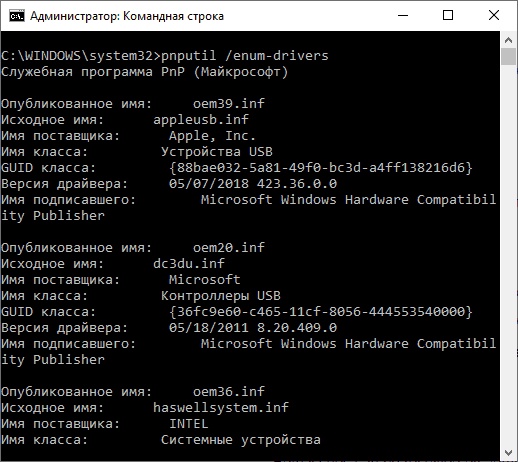
- Запустите командную строку от имени администратора (можно использовать поиск на панели задач). И в командной строке введите команду
- pnputil /enum-drivers
- В списке, который выдаст команда, найдите (при наличии) пункт, для которого исходное имя — intcaudiobus.inf и запомните его опубликованное имя (oemNNN.inf).
- Введите команду pnputil /delete-driver oemNNN.inf /uninstall для удаления этого драйвера.
- Зайдите в диспетчер устройств и в меню выберите Действие — Обновить конфигурацию оборудования.
Прежде чем приступать к шагам, описываемым далее, попробуйте запустить автоматическое исправление проблем со звуком Windows 10, кликнув правой кнопкой мыши по значку динамика и выбрав пункт «Устранение неполадок со звуком». Не факт, что сработает, но, если не пробовали — стоит попробовать. Дополнительно: Не работает звук по HDMI в Windows — как исправить, Ошибки «Выходное аудио устройство не установлено» и «Наушники или динамики не подключены».
Примечание: если звук пропал после простой установки обновлений в Windows 10, то попробуйте зайти в диспетчер устройств (через правый клик по пуску), выбрать в звуковых устройствах вашу звуковую плату, кликнуть по ней правой кнопкой мыши, а затем — на вкладке «Драйвер» нажать «Откатить». В дальнейшем вы можете отключить автоматическое обновление драйверов для звуковой платы, чтобы проблема не возникала.
Пропал звук в Windows 10 после обновления или установки системы
Самый распространенный вариант проблемы — на компьютере или ноутбук просто пропадает звук. При этом, как правило (сначала рассмотрим этот вариант), значок динамика на панели задач в порядке, в диспетчере устройств Windows 10 для звуковой платы написано «Устройство работает нормально», а драйвер не нуждается в обновлении.
Правда, в то же самое время обычно (но не всегда) в данном случае звуковая плата в диспетчере устройств называется «Устройство с поддержкой High Definition Audio» (а это верный признак отсутствия установленных драйверов на нее). Обычно это случается для звуковых чипов Conexant SmartAudio HD, Realtek, VIA HD Audio, ноутбуков Sony и Asus.
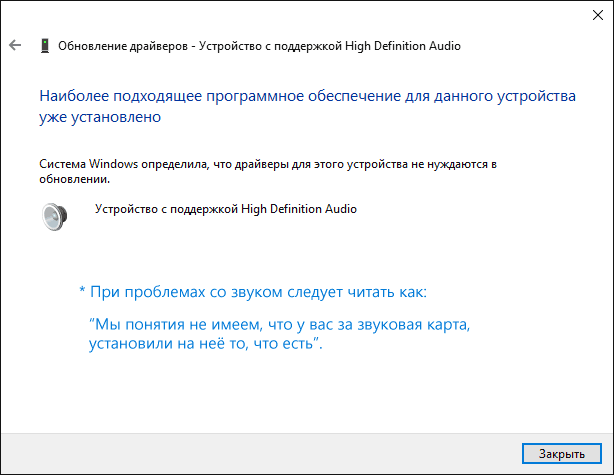
Устанавливаем драйвера на звук в Windows 10
Что делать в этой ситуации, чтобы исправить проблему? Почти всегда работающий способ состоит из следующих простых шагов:
- Ввести в поисковике Модель_вашего_ноутбука support, или Модель_вашей_материнской_платы support. Не рекомендую при возникновении проблем, о которых идет речь в этой инструкции, начинать поиск драйверов, например, с сайта Realtek, прежде всего посмотрите на сайте производителя не чипа, но всего устройства.
- В разделе поддержки найти драйверы аудио для загрузки. Если они будут для Windows 7 или 8, а не для Windows 10 — это нормально. Главное, чтобы не отличалась разрядность (x64 или x86 должно соответствовать разрядности системы, установленной в настоящий момент, см. Как узнать разрядность Windows 10)
- Установить эти драйверы.
Казалось бы, просто, но многие пишут о том, что уже так делали, но ничего не происходит и не меняется. Как правило, это происходит из-за того, что несмотря на то, что установщик драйверов проводит вас по всем шагам, фактически драйвер на устройство не устанавливается (легко проверить, посмотрев свойства драйвера в диспетчере устройств). Причем, установщики некоторых производителей не сообщают об ошибке.
Есть следующие способы решения этой проблемы:
- Запуск установщика в режиме совместимости с предыдущей версией Windows. Помогает чаще всего. Например, для установки Conexant SmartAudio и Via HD Audio на ноутбуках обычно срабатывает этот вариант (режим совместимости с Windows 7). См. Режим совместимости программ Windows 10.

- Предварительно удалить звуковую плату (из раздела «Звуковые, игровые и видеоустройства») и все устройства из раздела «аудиовходы и аудиовыходы» через диспетчер устройств (правый клик по устройству — удалить), по возможности (если есть такая отметка), вместе с драйверами. И сразу после удаления запустить установщик (в том числе и через режим совместимости). Если драйвер все так же не установится, то в диспетчере устройств выбрать «Действие» — «Обновить конфигурацию оборудования». Часто срабатывает на Realtek, но не всегда.
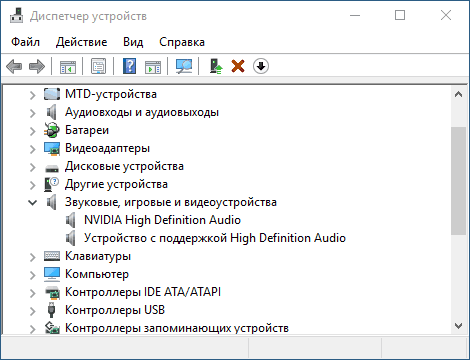
- Если после этого установился старый драйвер, то кликнуть правой кнопкой мыши по звуковой плате, выбрать «Обновить драйвер» — «Выполнить поиск драйверов на этом компьютере» и посмотреть, появились ли в списке уже установленных драйверов новые (кроме Устройство с поддержкой High Definition Audio) совместимые драйвера для вашей звуковой платы. А если знаете ее название, то можно посмотреть и среди несовместимых.
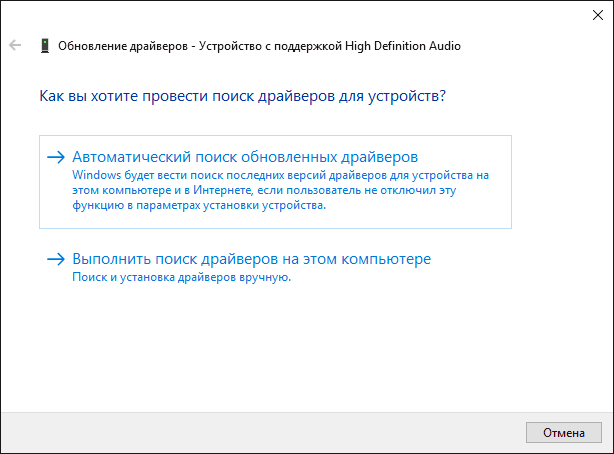
Даже если вы не смогли найти официальных драйверов, все равно попробуйте вариант с удалением звуковой платы в диспетчере устройств с последующим обновлением конфигурации оборудования (пункт 2 выше).
Звук или микрофон перестал работать на ноутбуке Asus (может подойти и для других)
Отдельно отмечу способ решения для ноутбуков Asus со звуковым чипом Via Audio, именно на них чаще всего возникают проблемы с воспроизведением, а также подключением микрофона в Windows 10. Путь решения:
- Зайти в диспетчер устройств (через правый клик по пуску), открыть пункт «Аудиовходы и аудиовыходы»
- Через правый клик по каждому пункту в разделе, удалить его, если есть предложение удалить и драйвер, сделайте это тоже.
- Зайдите в раздел «Звуковые, игровые и видеоустройства», удалите их тем же образом (кроме HDMI-устройств).
- Загрузите драйвер Via Audio от Asus, с официального сайта под вашу модель, для Windows 8.1 или 7.
- Запустите установщик драйвера в режиме совместимости с Windows 8.1 или 7, желательно от имени Администратора.
Отмечу, почему я указываю на более старую версию драйвера: замечено, что работоспособным в большинстве случаев оказывается VIA 6.0.11.200, а не более новые драйвера.
Устройства воспроизведения и их дополнительные параметры
Некоторые начинающие пользователи забывают проверить параметры устройств воспроизведения звука в Windows 10, а это лучше сделать. Как именно:
- Кликните правой кнопкой мыши по значку динамика в области уведомлений справа внизу, выберите пункт контекстного меню «Устройства воспроизведения». В Windows 10 1903 путь будет иным: правый клик по значку динамика — Открыть параметры звука — Панель управления звуком в разделе «Сопутствующие параметры», а в Windows 10 1809 и 1803: правый клик по значку динамика — «Звуки», а затем вкладка «Воспроизведение».
- Убедитесь, что установлено правильное устройство воспроизведения по умолчанию. Если нет, кликните по нужному правой кнопкой мыши и выберите пункт «Использовать по умолчанию».

- Если динамики или наушники, как и требуется, являются устройством по умолчанию, кликните по ним правой кнопкой мыши и выберите пункт «Свойства», а затем перейдите на вкладку «Дополнительные возможности».
- Отметьте пункт «Отключить все эффекты».
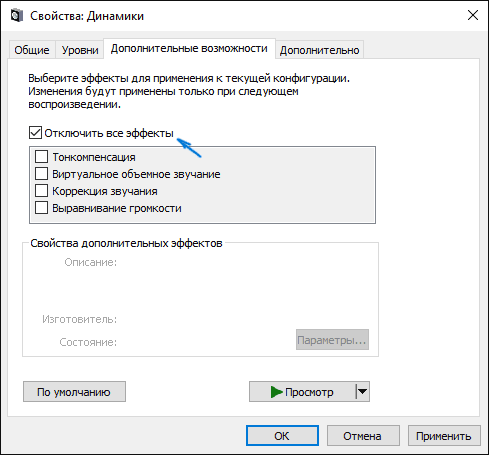
После выполнения указанных настроек, проверьте, заработал ли звук.
Звук стал тихим, хрипит или автоматически снижается громкость
Если несмотря на то, что звук воспроизводится, с ним есть какие-то проблемы: он хрипит, слишком тихий (причем громкость может меняться сама), попробуйте следующие варианты решения проблемы.

- Зайдите в устройства воспроизведения, кликнув правой кнопкой мыши по значку динамика.
- Кликните правой кнопкой мыши по устройству, со звуком с которого возникает проблема, выберите «Свойства».
- На вкладке «Дополнительные возможности» отметьте «Отключить все эффекты». Примените настройки. Вы вернетесь к списку устройств воспроизведения.
- Откройте вкладку «Связь» и уберите уменьшение громкости или отключение звука при связи, установите «Действие не требуется».
Примените сделанные настройки и проверьте, была ли решена проблема. Если нет, есть еще один вариант: попробуйте через диспетчер устройств выбрать вашу звуковую плату — свойства — обновить драйвер и установить не «родной» драйвер звуковой платы (показать список установленных драйверов), а один из совместимых, которые Windows 10 может предложить сама. В данной ситуации иногда случается, что на «не родных» драйверах проблема не проявляется.
Дополнительно: проверьте, включена ли служба Windows Audio (нажмите Win+R, введите services.msc и найдите службу, убедитесь, что служба выполняется и тип запуска для нее установлен в «Автоматически».
В заключение
Если ничто из описанного так и не помогло, рекомендую также попробовать использовать какой-нибудь популярный драйвер-пак, а предварительно проверить, а работоспособны ли сами устройства — наушники, колонки, микрофон: случается и так, что проблема со звуком не в Windows 10, а в них самих.
Источник: soo-voi.ru
Проблема: «Не удалось создать Conexant Audio Factory, SmartAudio теперь выйдет»
Каждый раз, когда вы запускаете компьютер, если вы получаете сообщение об ошибке «Не удалось создать Conexant Audio Factory, теперь SmartAudio завершит работу«, Здесь вы можете найти решения, как решить эту проблему.
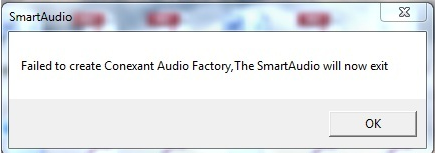
Сообщение об ошибке также может выглядеть так: Аудиоустройство Conexant не найдено. Приложение будет закрыто.
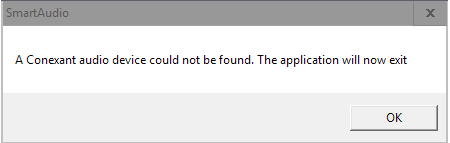
Есть три способа решения проблемы. Возможно, вам не придется пробовать их все; просто пройдите вниз по списку, пока не найдете тот, который работает для вас.
Способ 1: запустить службу CxUtilSvc
Способ 2: удалить аудио драйвер Conexant
Способ 3: обновить аудио драйвер Conexant
Способ 1: запустить службу CxUtilSvc
Эта проблема может возникнуть, если служба «CxUtilSvc» не работает при запуске Windows. «CxUtilSvc» — это сокращение от «Conexant Utility Service». Он разработан Conexant Systems, Inc, производителем звуковой карты Conexant. Так что, если эта служба не запущена, вы столкнетесь с ошибкой. Вы можете проверить и посмотреть, запускается ли сервис. Запустите его, если необходимо, тогда проблема должна разрешиться.
Следующие шаги приведены для справки, как запустить службу «CxUtilSvc».
1. Нажмите Win + R (Клавиша Windows и клавиша R) одновременно. Откроется диалоговое окно «Выполнить».
2. Тип services.msc в поле запуска. Нажмите на Хорошо кнопка. Тогда откроется окно «Услуги».
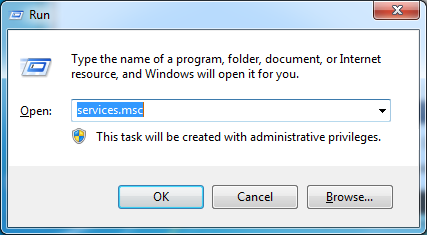
3. В окне «Сервисы» проверьте список на «CxUtilSvcИ дважды щелкните по нему. Откроется окно свойств.
4. В окне свойств нажмите на Начните Кнопка, если служба остановлена.
Изменить Тип запуска значение для автоматическая.
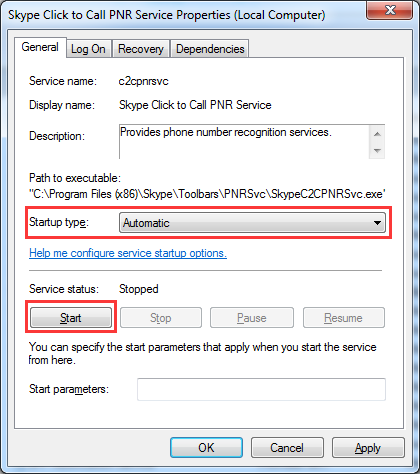
5. Нажмите на Применять а также Хорошо кнопка.
6. Перезагрузите компьютер и проверьте, появляется ли сообщение об ошибке.
Способ 2: удалить аудио драйвер Conexant
Ошибка также может возникнуть из-за проблем с драйверами. Установленный аудио драйвер может быть поврежден или несовместим с вашей операционной системой. Чтобы решить эту проблему, вы можете попробовать удалить аудио драйвер Conexant.
Вы можете выполнить следующие шаги, чтобы удалить драйвер Conexant.
1. Нажмите Win + R (Клавиша Windows и клавиша R) одновременно. Откроется диалоговое окно «Выполнить».
2. Тип devmgmt.msc в поле запуска. Нажмите на Хорошо кнопка. Затем откроется окно диспетчера устройств.
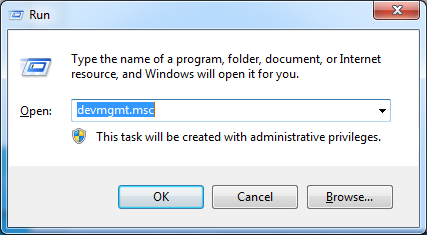
3. Разверните категорию Звуковые, видео и игровые контроллеры. В этой категории вы найдете драйверы Conexant High Definition SmartAudio. Щелкните правой кнопкой мыши и выберите Удалить.
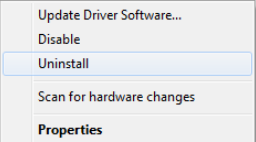
4. В Удалить окно, установите флажок рядом с Удалить программное обеспечение драйвера для этого устройства. Затем нажмите на Хорошо кнопка.
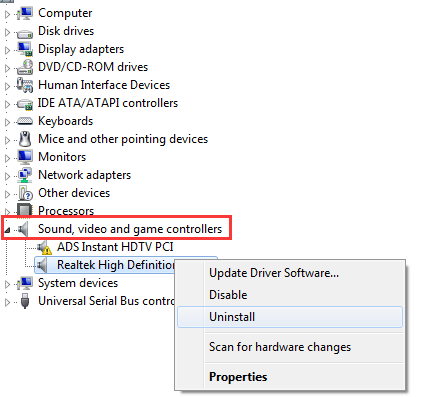
5. После удаления драйвера перезагрузите компьютер и проверьте, появляется ли сообщение об ошибке.
Способ 3: обновить аудио драйвер Conexant
Если удаление драйвера не работает, вы можете обновить драйвер Conexant до последней версии. Если у вас нет терпения, времени или навыков работы с компьютером, чтобы обновить драйвер вручную, вы можете сделать это автоматически с Водитель Легко.
Driver Easy автоматически распознает вашу систему и найдет для нее правильные драйверы. Вам не нужно точно знать, на какой системе работает ваш компьютер, вам не нужно рисковать загрузкой и установкой неправильного драйвера, и вам не нужно беспокоиться об ошибках при установке.
Вы можете автоматически обновить драйверы с помощью БЕСПЛАТНОЙ или Профессиональной версии Driver Easy. Но в версии Pro это займет всего 2 клика (и вы получите полную поддержку и 30-дневную гарантию возврата денег):
1) Скачать и установите Driver Easy.
2) Запустите Driver Easy и нажмите Сканировать сейчас кнопка. Driver Easy проверит ваш компьютер и обнаружит проблемы с драйверами.
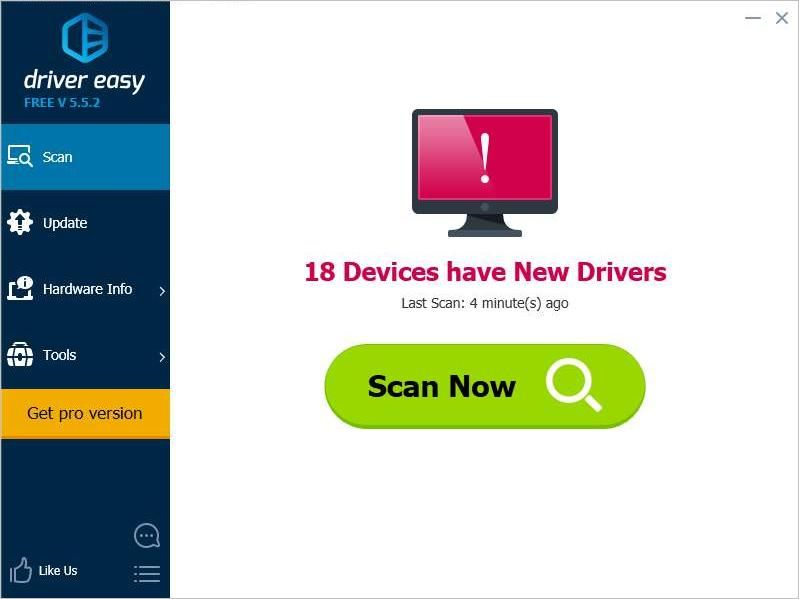
3) Нажмите Обновить Кнопка рядом с аудиодрайвером Conexant для автоматической загрузки и установки правильной версии этого драйвера (вы можете сделать это с БЕСПЛАТНОЙ версией). Или нажмите Обновить все для автоматической загрузки и установки правильной версии всех драйверов, которые отсутствуют или устарели в вашей системе (для этого требуется версия Pro — вам будет предложено выполнить обновление при нажатии кнопки «Обновить все»).
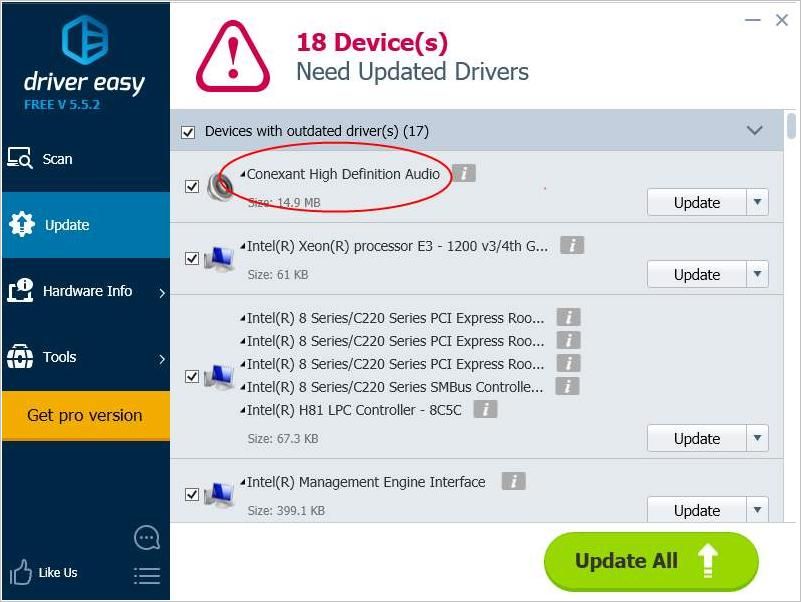
Надеемся, что приведенные выше советы помогут вам решить эту проблему. Если у вас есть какие-либо вопросы, пожалуйста, оставляйте свои комментарии ниже.
Источник: milestone-club.ru